Når det kommer til at surfe på Internettet, kan vi forbinde både via kabel og via Wi-Fi. I de senere år har denne sidste mulighed fået større betydning. Vi har mere kompatible enheder, og det betyder, at vi altid skal have et godt netværk, der tilbyder god dækning, hastighed og stabilitet. Nu skaber dette også problemer ved mange lejligheder. Vi skal tale om hvorfor Wi-Fi-netværket i vores hjem vises ikke, og resten gør det, udover at give råd til at kunne løse det.
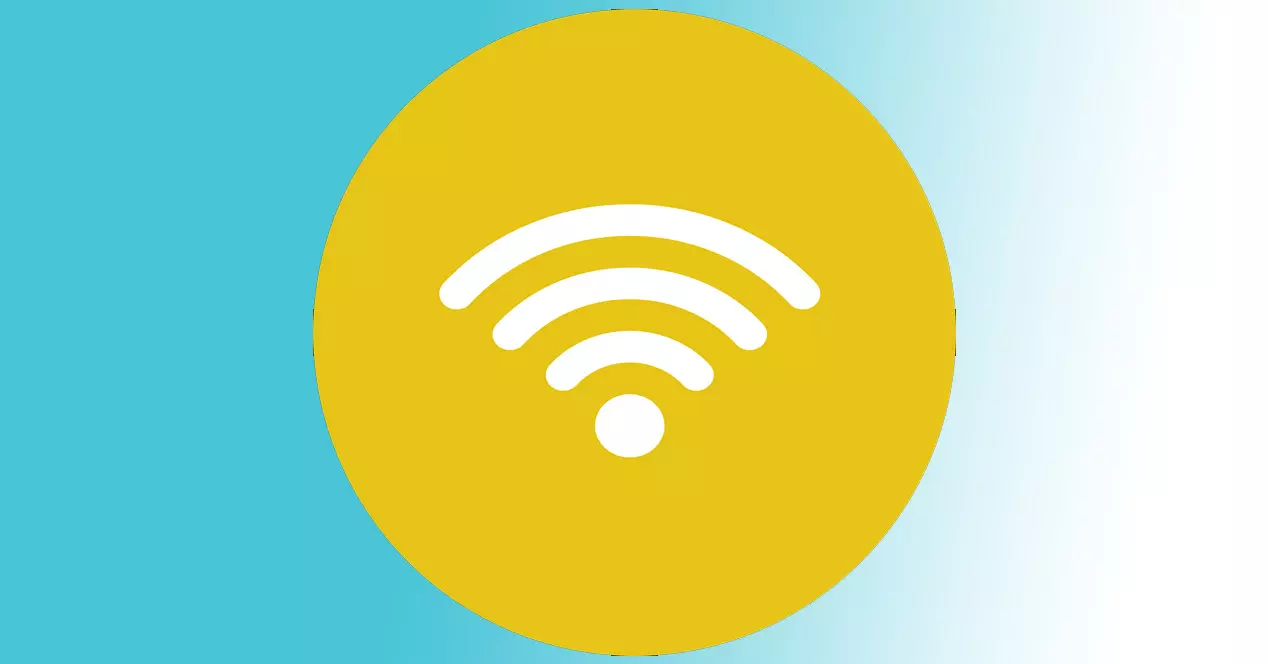
Routerens Wi-Fi-netværk vises ikke
Mange brugere har nogensinde stødt på det problem, når de søgte efter trådløse netværk , deres Wi-Fi-router vises ikke. Det kan også ske på kontoret eller på arbejdspladsen. Dette kan skyldes forskellige årsager og løses normalt på en enkel måde.
Det er frustrerende at prøve at oprette forbindelse til netværket, hvad enten det er fra en computer eller en anden enhed, for at se, at den Wi-Fi, vi forsøger at få adgang til, ikke vises. Vi ved, hvad navnet er, det er vores egen router, men pludselig bliver den utilgængelig, og vi kan ikke oprette forbindelse.
Dette kan forekomme ved bestemte lejligheder både pga hardware fejl og også pga dårlig konfiguration or software fiasko. Vi skal rette det hurtigst muligt for at kunne navigere normalt og ikke have problemer med vores udstyr.
Vi skal se, hvad der er hovedårsagerne til, at Wi-Fi-netværket i vores hjem ikke vises, og hvad vi kan gøre for at løse det og kunne oprette forbindelse normalt.
Routerproblem
En af hovedårsagerne er utvivlsomt, at der er et problem med router . Vi taler om, at netværket af en eller anden grund er holdt op med at dukke op, men ikke desto mindre kan vi se naboens Wi-Fi eller andre i nærheden.
Derfor er et første skridt at sikre, at der ikke er nogen fysiske problem med routeren. Logisk set er det første, man skal gøre, at kontrollere, at den er tændt korrekt, at den for eksempel ikke er slukket, fordi den er blevet afbrudt fra en strømstik eller lignende.
Men ud over dette første grundlæggende trin skal vi prøve at genstarte helt routeren. For at gøre dette er det ikke nok at slukke og tænde det igen; Vi skal holde den slukket i mindst 30 sekunder og derefter tænde den igen for at genstarten skal være korrekt.
Ubudne gæster på netværket
Kunne vi have ubudne gæster på netværket? Dette kan være en anden grund til, at vores Wi-Fi ikke vises, når du søger. En angriber har muligvis adgang til netværket og skjult det. Dette ville forhindre det i at dukke op for alle, der forsøger at søge.
De kunne også have ændret netværksnavnet og adgangskoden. Dette kan få os til ikke at finde netværket, som det var før, selvom det er operationelt for angriberen.
For at undgå dette problem må vi altid beskytte routeren og det trådløse netværk. Vi skal bruge stærke adgangskoder, der har alle slags symboler og selvfølgelig en sikker kryptering. Derudover skal enheden opdateres korrekt for at korrigere eventuelle sårbarheder.

Vi er uden for Wi-Fi-rækkevidde
Et andet grundlæggende punkt, hvormed vi kunne have problemer med at se Wi-Fi på vores router er, at vi er meget langt væk. Vi er muligvis i et andet rum, og der vises netværk af naboer, der er tættere eller har større magt, men i stedet går vores eget netværk ikke ud.
I dette tilfælde bør vi kontrollere, at dette er problemet, når vi kommer tættere på enheden . Hvis vi ser, at det er denne fejl, kan vi prøve at bruge enheder til at forbedre dækningen. For eksempel kan vi bruge Wi-Fi-repeatere, Mesh-systemer eller PLC-enheder.
Listen er ikke opdateret korrekt
Måske liste over netværk har ikke blevet opdateret godt. Det er en anden grundlæggende fejl, der kan vises og forhindre os i at se vores Wi-Fi. Vi klikker på ikonet for det trådløse netværk i Windows eller det operativsystem, vi bruger, og vi ser, at mange netværk vises, men ikke vores. Men problemet er faktisk på systemniveau, som bare ikke er blevet opdateret godt.
Hvad vi kan gøre i dette tilfælde er at deaktivere Wi-Fi et øjeblik og genaktivere det. Vi kan gøre dette på computeren eller mobilen, da det er noget, der kan ske i begge tilfælde. Det er en hurtig og enkel proces, men i mange tilfælde kan det hjælpe os med at løse små fejl som denne, som vi diskuterede.
Problemer med netværkskort
Det kan også være, at det er et specifikt problem med netværkskort . Det er muligt, at det på grund af en fejl ikke viser alle netværk. Det kan være, at firmwaren er forældet, og der er en vis konflikt efter installation af en ny version af systemet, eller endda er enheden ikke korrekt konfigureret.
I dette tilfælde skal vi sørge for, at netværkskortet er korrekt opdateret. I Windows skal vi gå til Start, vi går ind i Enhedshåndtering, Netværk adaptere, og der vælger vi det kort, der interesserer os. Vi klikker med den anden museknap og klikker på Opdater driver.

Et andet trin, vi kan tage, hvis vi ser, at det er en fejl på kortet og dets konfiguration, er at gendanne netværket. Vi går tilbage til Start, vi går ind i Indstillinger, vi går til Netværk og internet, og der vælger vi Nulstilling af netværket .

Ikke -understøttet krypteringstype
En anden grund til, at Wi-Fi-netværket muligvis ikke vises, men andre, som vi har i nærheden, er, at type kryptering den bruger er ikke kompatibel med vores enhed. Dette ville ske, hvis vi bruger en gammel enhed, som ikke er kompatibel med den mest moderne trådløse kryptering.
I dette tilfælde ville netværket ikke blive vist for os, da det ikke registrerer det, og vi ikke kan oprette forbindelse. Vi bliver nødt til at sikre, at vi har enheden korrekt opdateret, men det mest normale er, at vi i dette tilfælde ikke har andet valg end at ændre den type kryptering, der bruges af vores netværk, noget, der ikke kan anbefales.
Kort sagt er dette nogle årsager, der kan få Wi-Fi-netværket til ikke at blive vist, men mange andre gør det. Vi har forklaret, hvad vi kan gøre for at undgå at stå uden et netværk og ikke kunne navigere korrekt på Internettet.